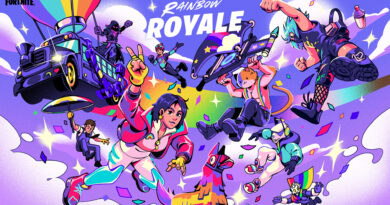Лучшие настройки Fortnite для PlayStation 5
Fortnite может выглядеть так, как будто в нем все выяснено на расстоянии, но игра находится в постоянной стадии разработки, пытаясь улучшить игру с помощью новейших технологий. Следующее поколение консолей появилось в 2020 году, и Fortnite был готов улучшить игровой опыт всех своих пользователей, которые перешли на PlayStation 5.
Более мощное оборудование на PS5 позволило Epic games улучшить общее визуальное качество игры, а также внести больше изменений в производительность. Хотя Fortnite значительно лучше работает на PS5 по сравнению с PS4, настройки по умолчанию не идеально оптимизированы для соревновательного игрового процесса.
Визуальное качество может не иметь большого значения для конкурентоспособных игроков Fortnite , поскольку им потребуется наибольшее количество кадров и производительность, чтобы разблокировать свои мониторы с высокой частотой обновления . Это поможет сократить общее время реакции, даже если оно составит миллисекунды. Хотя количество настроек, которые вы можете настроить, будет значительно меньше, чем на ПК, вы все равно можете применить несколько походов, чтобы вывести свой опыт Fortnite на новый уровень.
Оптимизация настроек не сделает вас лучшим игроком, как только вы нажмете «Применить», но вы можете легко повысить свою общую эффективность на протяжении матча Fortnite, когда привыкнете к своим новым и улучшенным конфигурациям.
Вот лучшее для Fortnite на PS5.
Настройки видео
- Яркость: 120 процентов
- Настройки яркости по умолчанию будут более чем хорошими, но можно упростить обнаружение врагов, подняв их с небольшими полями. Кроме того, вы также можете использовать настройки яркости монитора или телевизора, чтобы подобрать идеальную конфигурацию для вас.
- Режим дальтонизма: Протаноп
- Сила режима дальтонизма: 10
- Включение настроек дальтонизма может отключиться, если вы не дальтоник. Каждая настройка для дальтонизма имеет немного разную цветовую палитру, и профессиональные игроки, такие как Bugha, предпочитают настройку для дальтоников Protanope. Хотя ваши результаты могут отличаться, настройка дальтонизма Protanope облегчает обнаружение врагов. Есть и другие профессиональные игроки, такие как Clix, которые предпочитают другую настройку дальтонизма, Tritanope, поэтому вам, возможно, придется попробовать их самостоятельно, чтобы принять окончательное решение.
- Показать FPS: Вкл.
- Fortnite работает со стабильной частотой кадров, например 60 и 120 на PS5. Возможность видеть свой FPS в любое время поможет вам определить, есть ли какие-либо процессы или загрузки, выполняющиеся в фоновом режиме, которые снижают вашу производительность в игре. Если вы заметили какие-либо провалы на своих кадрах, возможно, стоит проверить, есть ли какие-либо мошеннические загрузки, или добраться до той весенней пыли, которую вы всегда планировали для своей PS5.
- Размытие в движении : Выкл.
- Размытие в движении добавляет небольшой эффект размытия каждый раз, когда вы перемещаете камеру. Хотя это более реалистичное поведение, включение этого параметра увеличит производительность Fortnite . Обнаружить врагов, пока вы в движении, также будет относительно проще, так как не будет эффекта размытия.
Игровые настройки
- Регион подбора игроков: выберите ближайший к вам сервер
- Вам всегда захочется играть в наиболее близком вам регионе. Это обеспечит наилучшее качество подключения к серверам. Если у вас хороший пинг до двух серверов, вы также можете установить для него «Авто-регион», чтобы быстрее находить совпадения.
- Переключить спринт: Выкл.
- Практически все игроки в Fortnite по умолчанию предпочитают спринт. Отключение «Переключить спринт» позволит вам освободить кнопку L3.
- Спринт по умолчанию: Вкл.
- Вы сможете добиться максимальной точности, как только прицеливаетесь. Это означает, что постоянный спринт не имеет недостатков и превращается в обязательную настройку.
- Автоматически открывающиеся двери: Вкл.
- Открытие дверей не будет проблемой для игроков с мышью и клавиатурой, поскольку у них будет больше кнопок, чем они смогут использовать под руками. Игрокам-контролерам нужно будет сократить приличную часть взаимодействий, которых можно избежать, и открытие дверей — одно из них. Не беспокоясь о нажатии кнопки, чтобы открыть дверь, вы можете играть на следующем уровне, редактируя драки в боксах.
- Переключить таргетинг: Выкл.
- Переключение прицеливания может показаться полезным для пользователей снайперов, но это усложнит реакцию, когда противник внезапно прыгает в вашу зону видимости из ниоткуда.
- Автоматический подбор оружия: Выкл.
- Большинство высокоуровневых игроков, как правило, разборчивы, когда дело доходит до того, что они хотят хранить в своем инвентаре. Хотя подобрать обычную штурмовую винтовку может быть жизненно важно, чтобы выжить в первые пару минут игры, авто-мародерство просто заполнит ваш инвентарь вещами, которые вам нужно будет выбросить в долгосрочной перспективе.
- Автосортировка расходных материалов справа: Вкл.
- Вы никогда не сможете назвать инвентарь полным без расходных материалов для лечения, когда это необходимо.
- Помощь при прицеливании: Вкл.
- Помощь при прицеливании — это хлеб с маслом для консольных и контроллеров. Нет причин играть без помощи при прицеливании, так как это значительно упрощает отслеживание врагов при помощи прицеливания.
- Турбо-здание: Вкл.
- Быстрое строительство — один из ключей к выживанию на высших уровнях Fortnite . Приспосабливаться к турбо-строительству может быть непростым процессом, так как поначалу вы будете много неправильно строить. Однако, как только вы к нему привыкнете, вам не захочется его выключать.
- Автоматическая смена материала : Вкл.
- У вас никогда не будет достаточно материалов каждого вида. Выход из строя того, который вы используете во время битвы за сборку, может иметь решающее значение, если он останется незамеченным, а автоматическая смена материала гарантирует, что этого никогда не произойдет. Этот параметр автоматически переключит вас на следующий материал, когда они закончатся, что позволит вам продолжить строительство без каких-либо сбоев.
- Подтверждение редактирования при выпуске: Вкл.
- Когда вы строите, вам нужно действовать как можно быстрее, и то же самое относится и к редактированию. Нажатие кнопки для подтверждения ваших изменений — это миллисекунда, которую вы можете не тратить. Включение этого параметра позволит вам подтвердить свои изменения, как только вы отпустите привязку клавиш, что позволит вам сразу же вернуться к действию.
- Масштаб HUD: 65 процентов
- В зависимости от того, как долго вы играете в Fortnite , возможно, вы уже знаете весь HUD наизусть. Уменьшение размера HUD позволит вам иметь больше экранной области, которую вы можете использовать для обнаружения врагов.
- Нажмите, чтобы искать и взаимодействовать: Вкл.
Опции контроллера
Большинство профессиональных игроков в Fortnite , использующих контроллеры, предпочитают использовать макет Builder Pro или его вариант. Builder Pro позволяет им строить быстрее и точнее, что также может бросить вызов игрокам с мышью / клавиатурой.
- Сборка немедленно (Builder Pro) : Вкл.
- Этот параметр позволит вам продолжить строительство, как из пулемета, после того, как вы разместите свою первую сборку. Как бы удобно это ни звучало, вам нужно следить за своими материалами, поскольку они могут быстро закончиться, когда вы спамите стены налево и направо.
- Время удержания редактирования : 0,100
- Вибрация : выкл.
- Вибрация может добавить сюжета в другие игры, но ее наличие в Fortnite только негативно повлияет на вашу точность. Представьте, что вас сбила бомба с максимальной дальности, когда вы пытаетесь произвести снайперский выстрел, небольшой эффект вибрации может испортить ваш выстрел. Отключение этого параметра избавит вас от подобного опыта.
- Параметры чувствительности : личные предпочтения
- Параметры чувствительности очень индивидуальны, и вам нужно будет поэкспериментировать с различными макетами, чтобы увидеть, что лучше всего подходит для вас. Изучение настроек чувствительности профессиональных игроков с контроллерами может оказаться неплохой идеей, поскольку они, как правило, тратят часы, чтобы улучшить свои настройки чувствительности. Однако не стесняйтесь вносить необходимые изменения, которые считаете нужными, поскольку только вы можете найти наиболее подходящие варианты чувствительности для ваших нужд.
- Сила помощи при прицеливании : 100 процентов
- Нет необходимости настраивать помощь при прицеливании ниже 100 процентов. Это идеальное оружие для игроков, играющих на контроллерах, и вы захотите раскрыть его весь потенциал.
- Мертвая зона Move Stick : семь процентов
- Look Stick Deadzone : семь процентов
- Независимо от настроек чувствительности, вы всегда захотите использовать более низкие значения мертвой зоны, чтобы уменьшить задержку. Настройки мертвой зоны регулируют, сколько вам нужно перемещать джойстиками, чтобы начать движение в Fortnite, а более высокие значения просто заставят вас почувствовать, что у вас есть задержка ввода. Однако слишком низкое значение может вызвать проблемы с призрачным движением, так что это еще одна настройка, с которой вам придется повозиться.
Начните запускать Fortnite со скоростью 120 FPS
Когда Fortnite впервые был представлен на PS4 и Xbox One, игроки могли запускать игру только со скоростью 30 кадров в секунду. Хотя Epic улучшила производительность и позже включила опцию 60 FPS, этого до сих пор было недостаточно для конкурентоспособных игроков.
Частота кадров около 60 может быть приличной для плавного игрового процесса, но вам нужно увеличить эти числа выше 100, чтобы испытать преимущества владения монитором с высокой частотой обновления.
Одной из наиболее важных настроек производительности, которые вы можете применить к Fortnite на PS5, будет включение режима 120 FPS, и вам нужно сначала включить режим производительности, чтобы вы могли увидеть этот параметр в меню настроек.
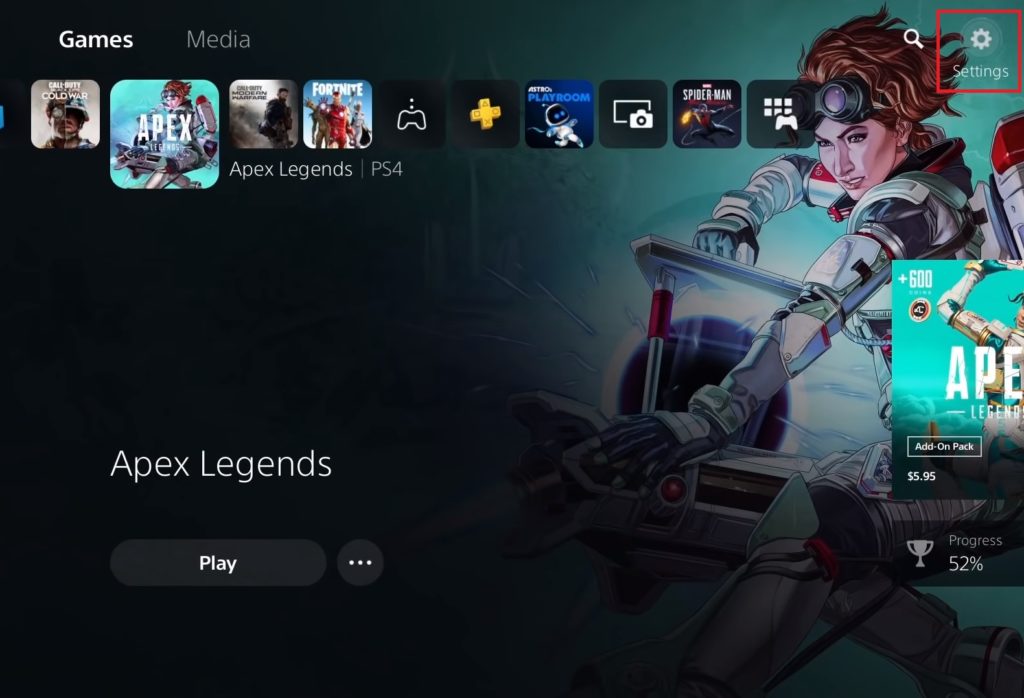
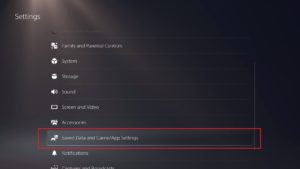
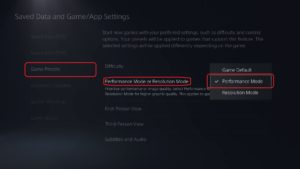
- Запустите PS5 и перейдите в «Настройки».
- Прокрутите вниз до «Сохраненные данные и настройки игры / приложения».
- Выберите «Игровые предустановки».
- Измените «Performance Mode или Resolution Mode» на «Performance Mode».
Когда вы закончите закладывать фундамент, вы можете запускать Fortnite .

- После загрузки в главное меню выберите значок меню, который находится в правом верхнем углу экрана.
- Выберите «Настройки».
- Перейдите в раздел «Видео» в интерфейсе настроек, и вы должны увидеть переключатель, который включает или выключает режим 120 FPS.
- Обратите внимание, что этот параметр может быть не виден пользователям, у которых нет телевизора или монитора с частотой обновления не менее 120 Гц. Если вы не видите эту опцию, это означает, что эта функция вам недоступна, и вам следует отправить запрос в Epic в тех случаях, когда вы не видите опцию даже при наличии надлежащего оборудования.
Включение режима производительности для вашей консоли заставит игры запускаться в разрешении 1080p и установить приоритет производительности для увеличения частоты кадров. Если вы хотите продолжать играть с разрешениями выше 1080p, вам необходимо оставить настройку «Game Default» или «Режим разрешения».